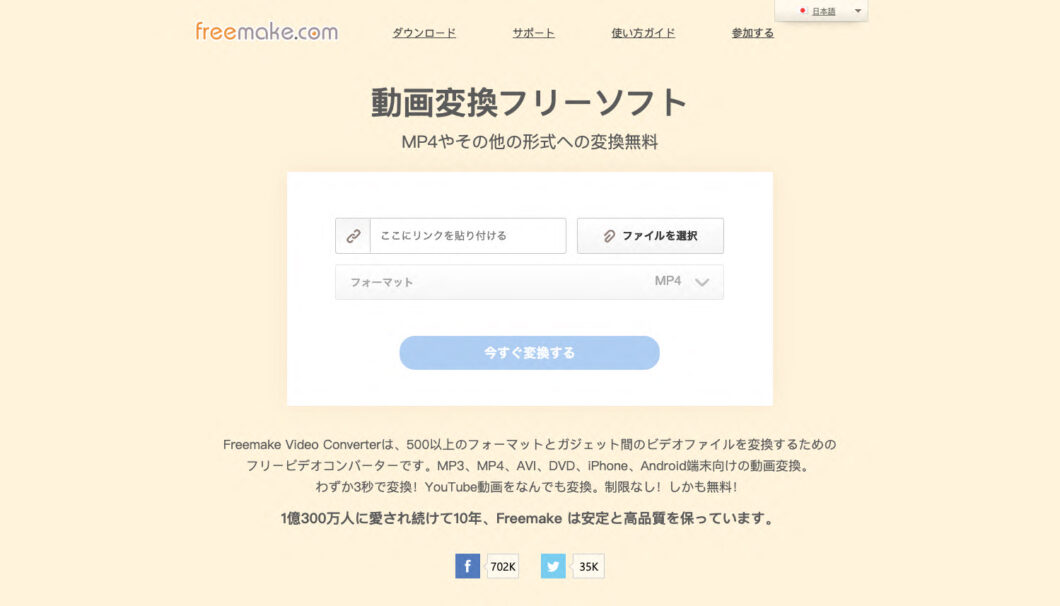〝まなざしカメラ〟を初めてご利用になられる方は、下記の「新規ユーザー登録」より必要項目に入力のうえ、ご登録をお願いいたします。
登録後、ホームページにログインいただくと、入力項目の「所属」でお選びいただきましたユーザーさま限定の投稿記事を閲覧することができます。

ご注意ください
- 新規ユーザー登録の際に項目のご入力が不完全ですと、正しくログインできませんのでご注意ください。
- 所属を選択する際は、お子さまがお通いの園名、教室名を正しくお選びください。
写真の購入方法
お写真をご購入いただくユーザーさまは、ユーザーさま限定の投稿記事のページ下部にあります写真販売ストアへの「今すぐ購入する」ボタンからご購入ください。
まずは、ユーザーさま限定のご購入希望のイベント投稿記事をご覧ください。
ユーザーさま限定の投稿記事は会員制ページとなっており、新規ユーザー登録で所属にご入力いただきましたお子さまがお通いの園、教室の投稿記事のみ閲覧ができるようになっています。
ご購入の流れ
初めてご購入いただくお客さまは、新規登録よりIDを登録してください。
今後、ご購入の際に必要となります。
ストアのIDは、〝まなざしカメラ〟の新規ユーザー登録とは別に登録してください。
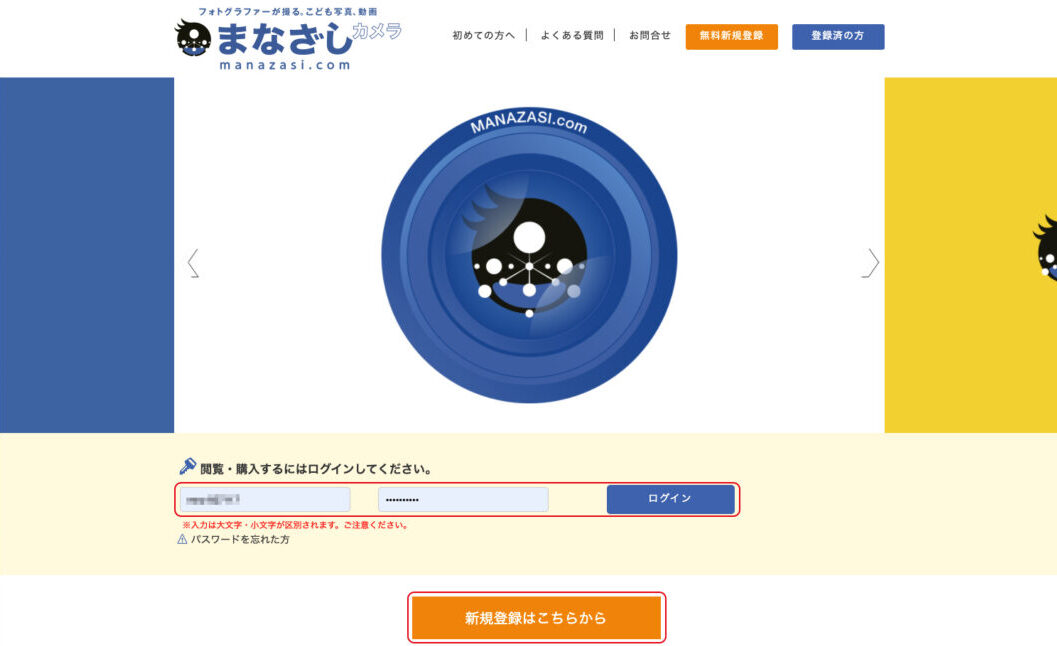
ご購入希望のイベントを選択し、園、教室よりお知らせしておりますイベントパスワードをご入力ください。
初回にご入力いただくと、次回の閲覧からは「パスワード入力済」となります。
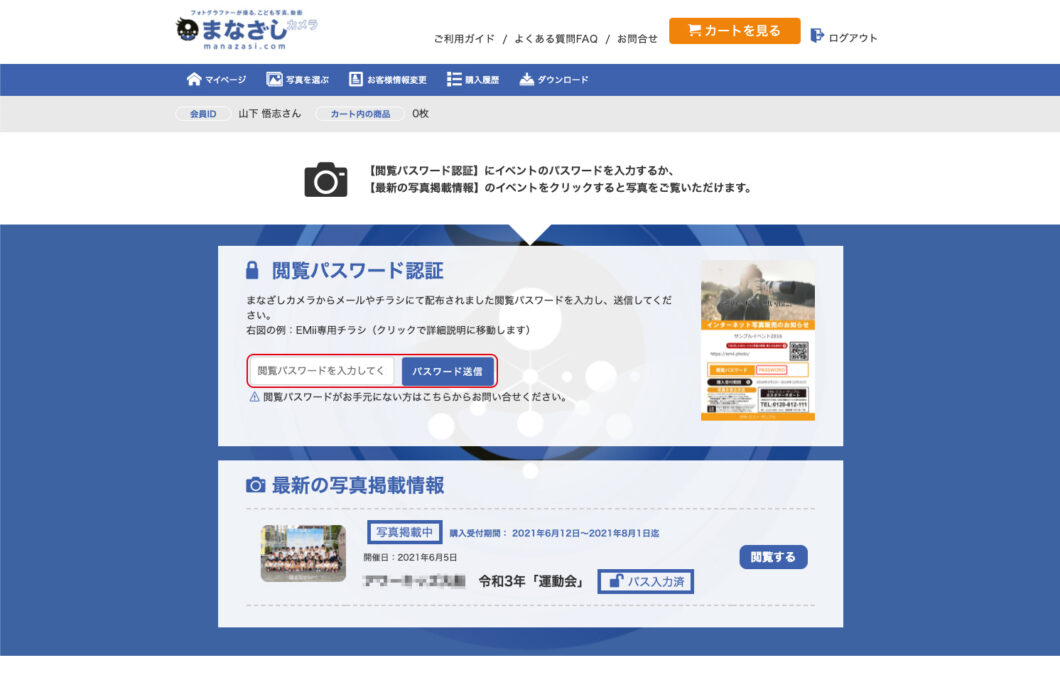
アルバム一覧ページより、ご購入希望のアルバム(カテゴリー)をクリックしてください。
ロックマークが付いているアルバムにつきましては、園よりお知らせしておりますアルバムパスワードが必要となります。
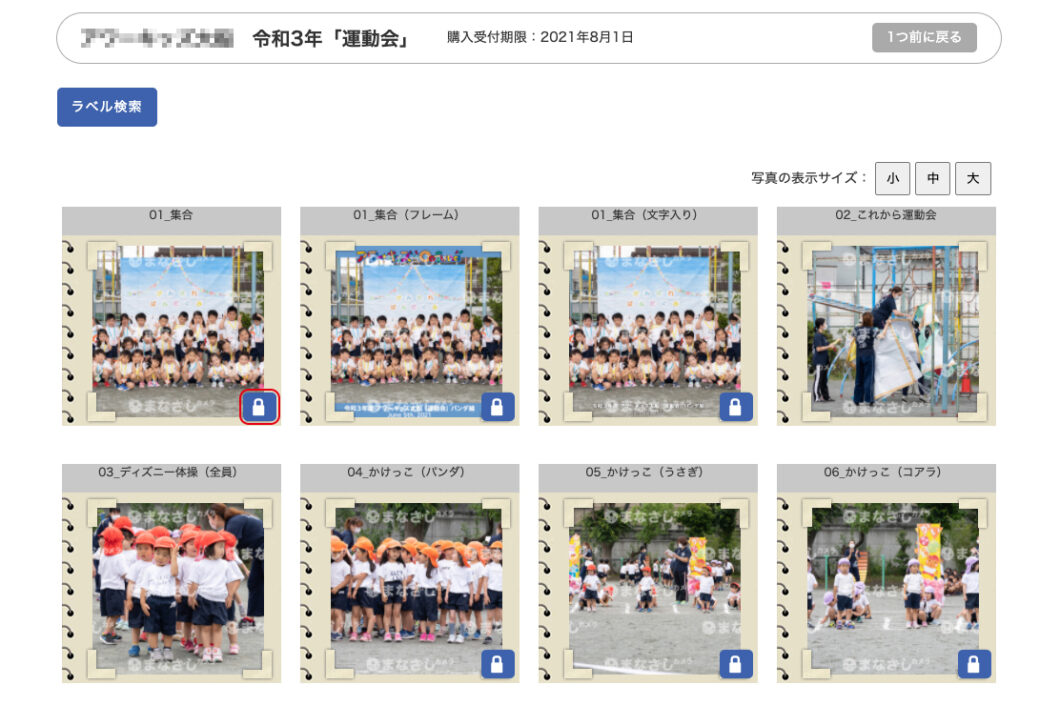
アルバムパスワードが必要なアルバムは、入力画面が表示されますので、ご入力ください。
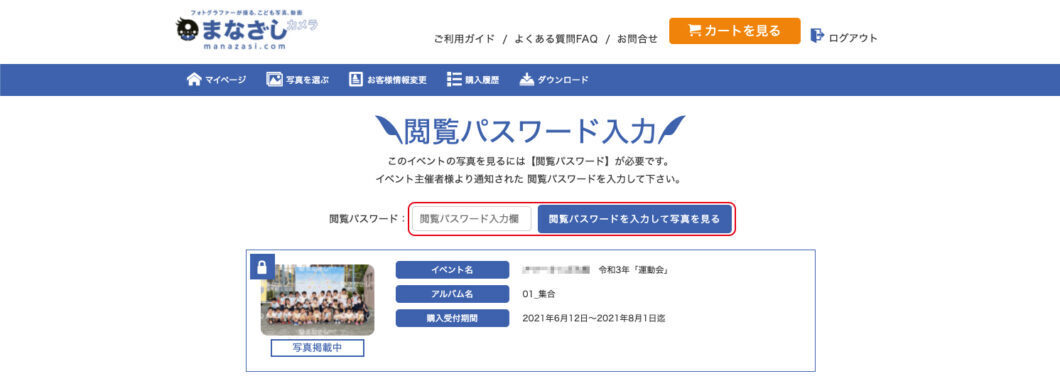
アルバムより、「カートに追加」ボタンでご購入希望のお写真をお選びください。
商品種類(サイズ、データ、プリント)は、カートにてお選びいただけます。
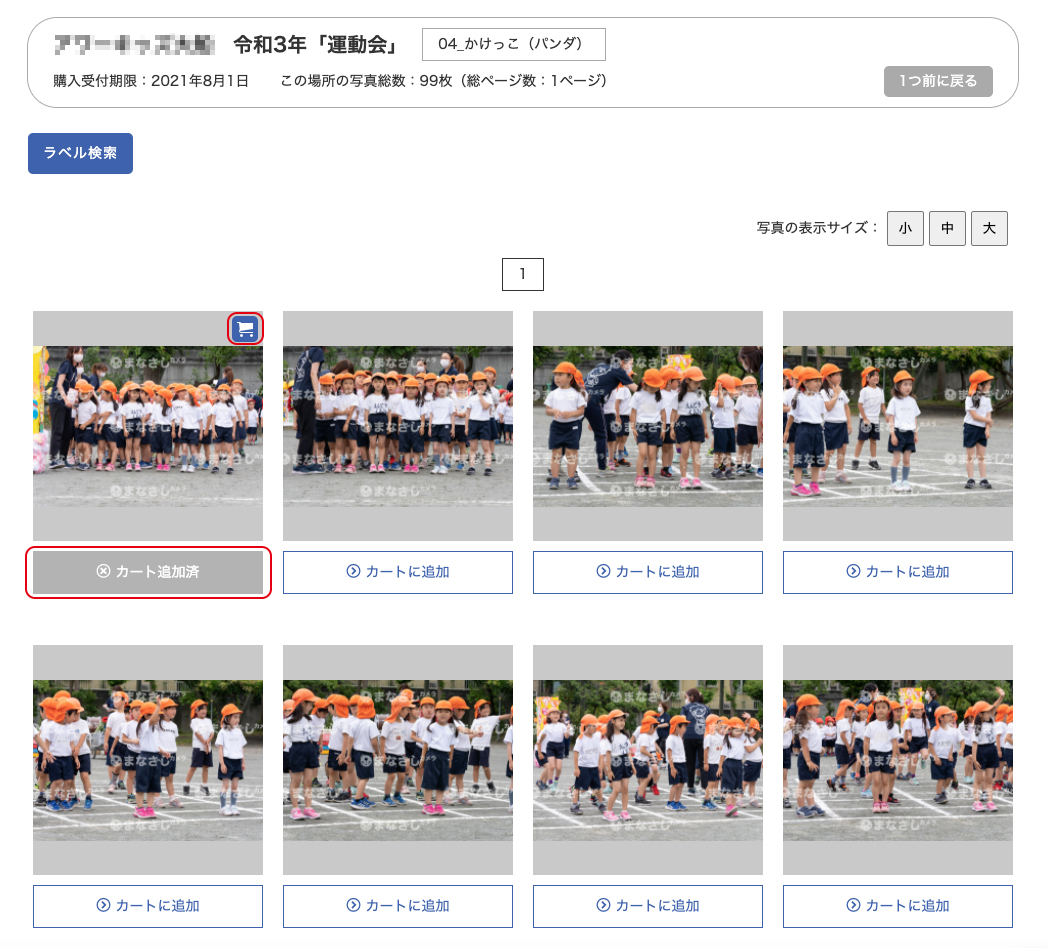
または、アルバムのサムネールをクリックしていただくと、拡大表示画面が現れます。
商品種類から、ご用意させていただいております商品をお選びください。
ご購入希望のお写真を選び終わりましたら、カートへお進みください。
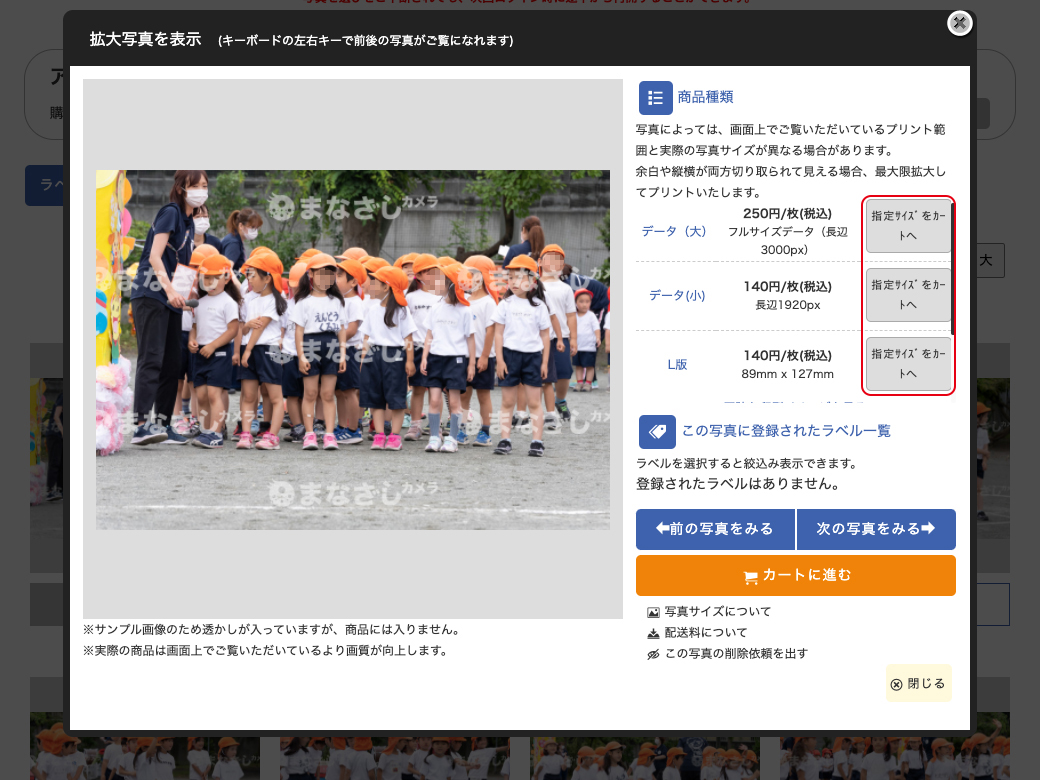
ご購入希望の商品はカート一覧にございます。
商品種類、枚数をご確認のうえ、購入手続きを進めてください。
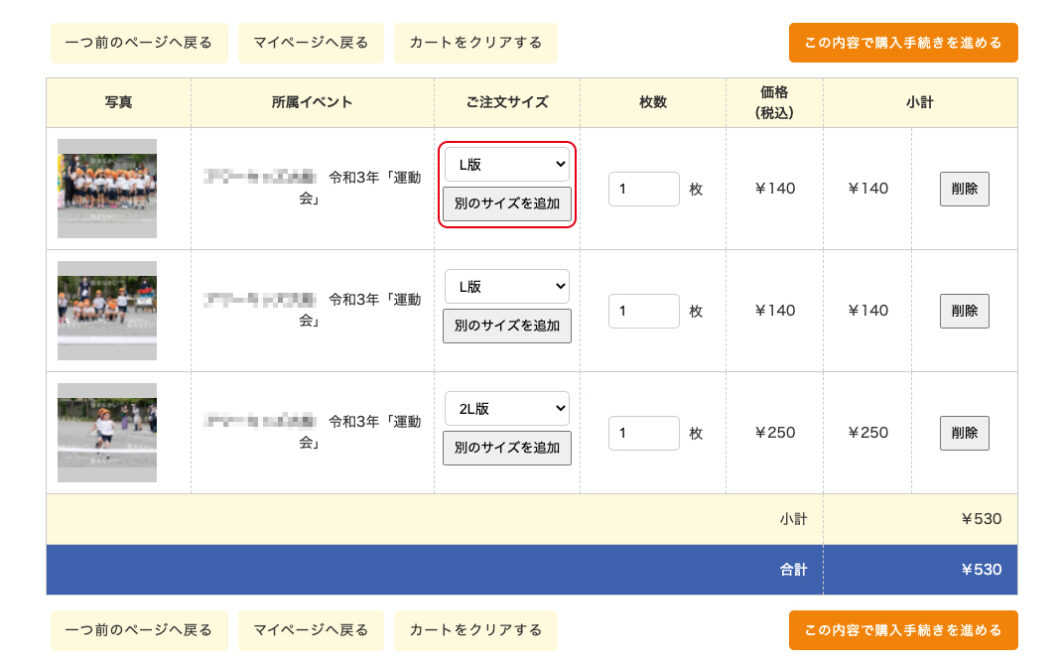
プリント写真をご購入希望のお客さまは、配送先をご入力ください。
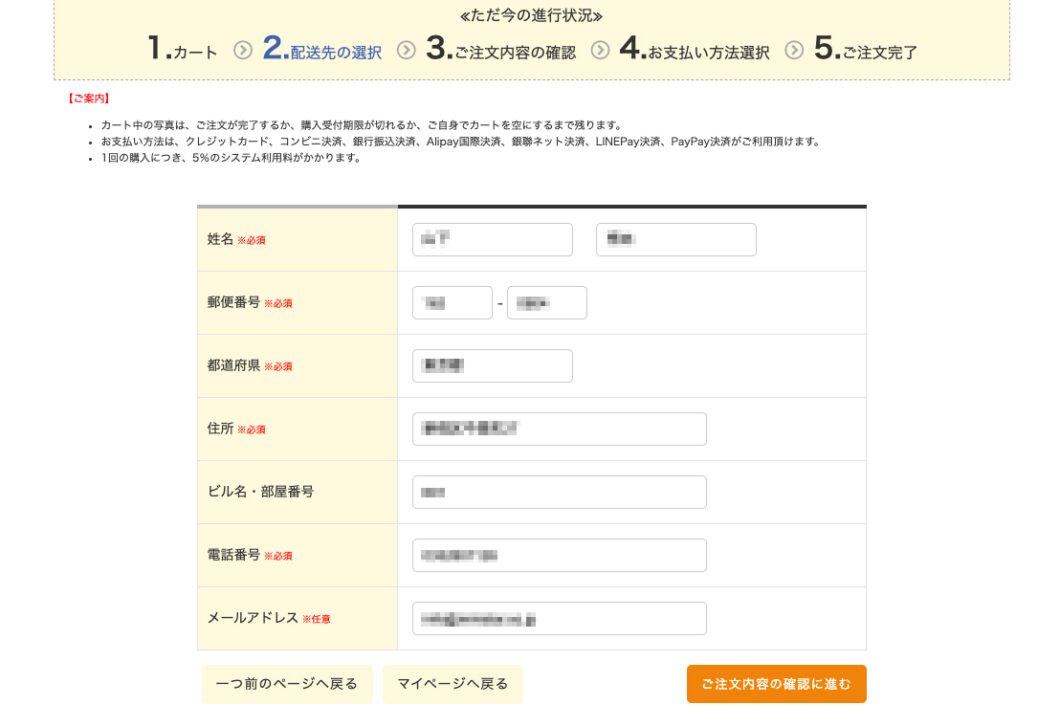
ご購入いただく商品をご確認ください。
内容をご確認いただきましたら、決済手続きに進み、お支払い方法を選択してください。
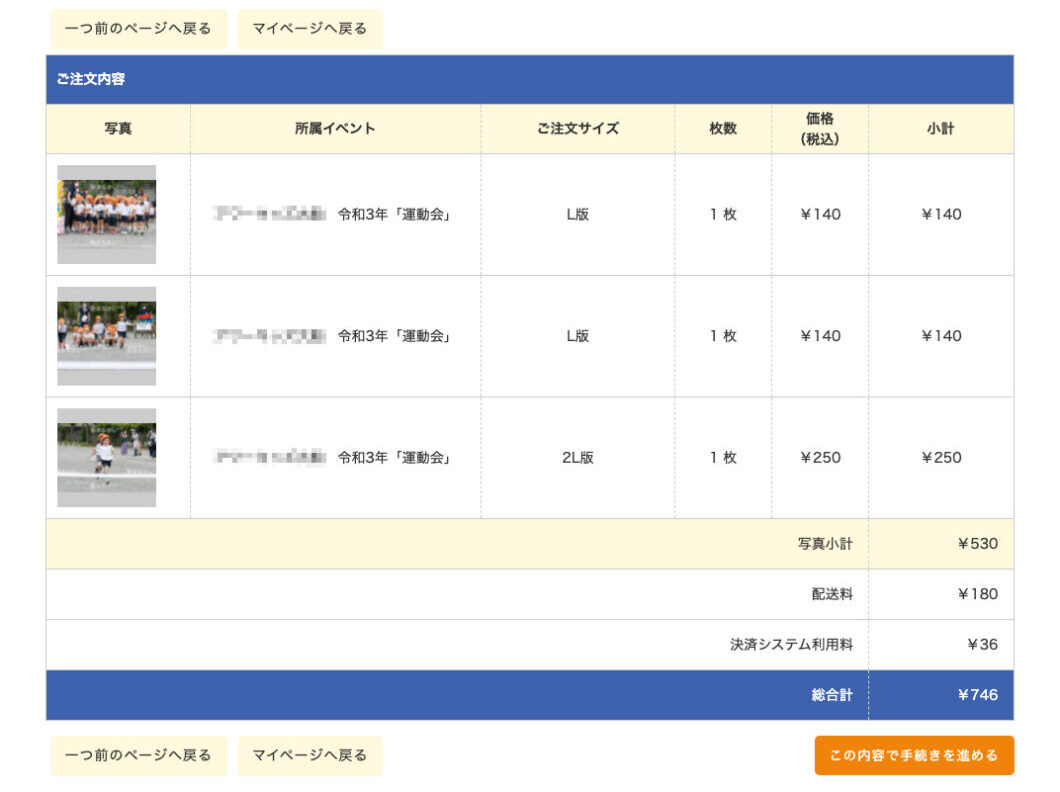
ご希望の決済方法でお支払いをお願いいたします。
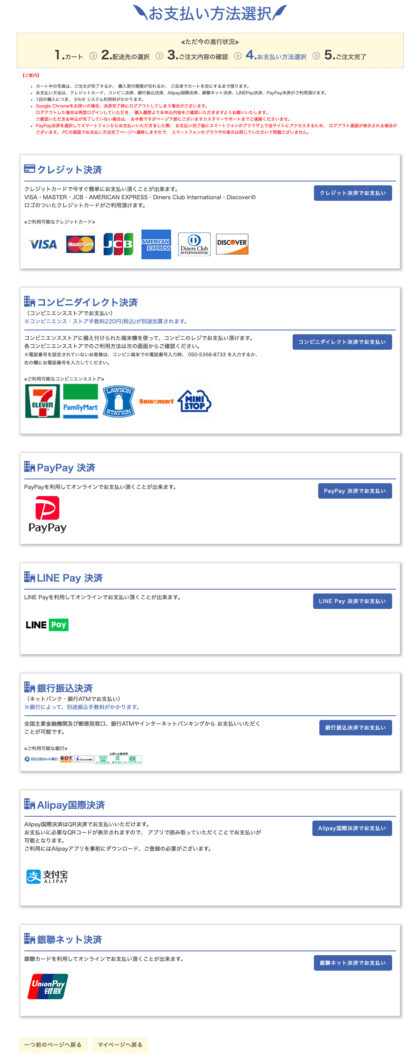
ご注意ください
- プリントとデータ(ダウンロード)は別の商品となります。プリントは、ご購入時入力の住所に配送されます。
- データは、CD-ROMに焼き付けて配送される商品ではありませんので、忘れずにダウンロードしてください。
- ご購入いただきました画像データにつきましては、個人的または家庭内の他これに準ずる限られた範囲内において使用することとし、SNSへの投稿、ホームページへの掲載、著作権侵害に当たる改変、コピーや頒布を絶対に行わないでください。
- ストアURLはパスワードをお知らせした保護者のみのご利用に限ります。ご家族の方はこの限りではありません。
動画の購入方法
動画をご購入いただくユーザーさまは、ユーザーさま限定の投稿記事のページ下部にあります動画販売ストアへの「今すぐ購入する」ボタンからご購入ください。
まずは、ユーザーさま限定のご購入希望のイベント投稿記事をご覧ください。
ユーザーさま限定の投稿記事は会員制ページとなっており、新規ユーザー登録で所属にご入力いただきましたお子さまがお通いの園、教室の投稿記事のみ閲覧ができるようになっています。
ご購入の流れ
投稿記事内の動画販売より、ストアへのアクセスのパスワードを控えて、購入したい商品を選択し、「今すぐ購入する」へお進みください。
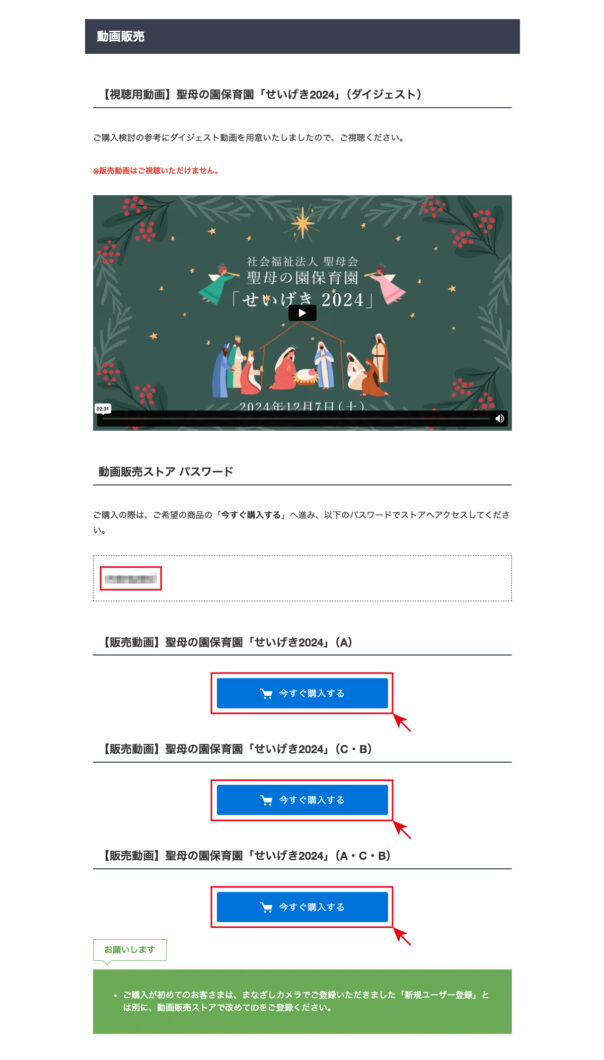
ストアにパスワードでアクセスしてください。
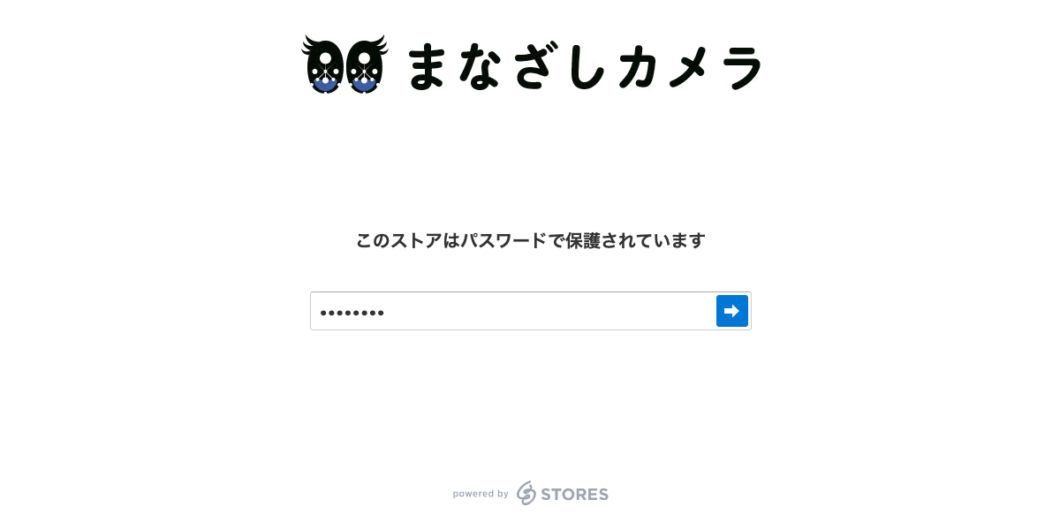
ストアでご購入希望の商品であることを確認して、「カートに入れる」へお進みください。
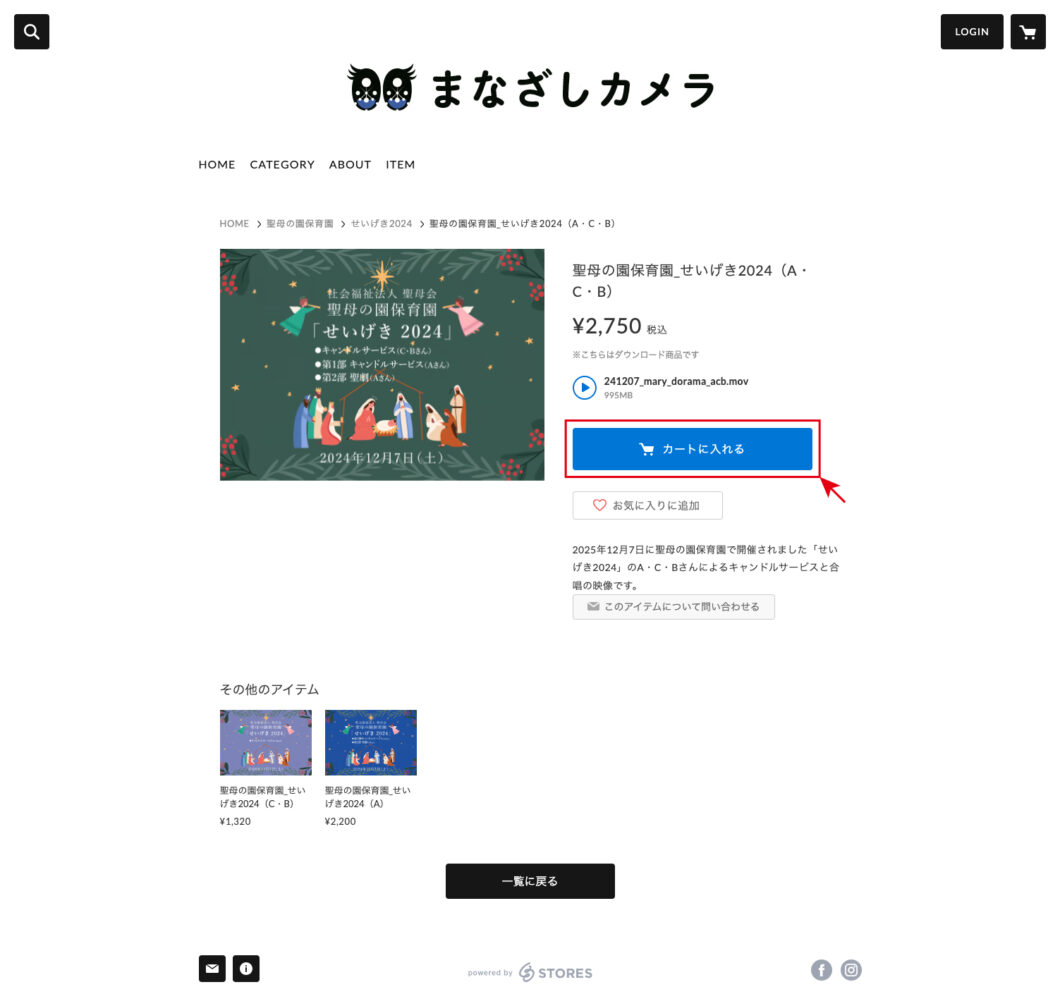
ご購入希望の商品がショッピングカートに入っていることを確認して、「注文画面へ進む」へお進みください。
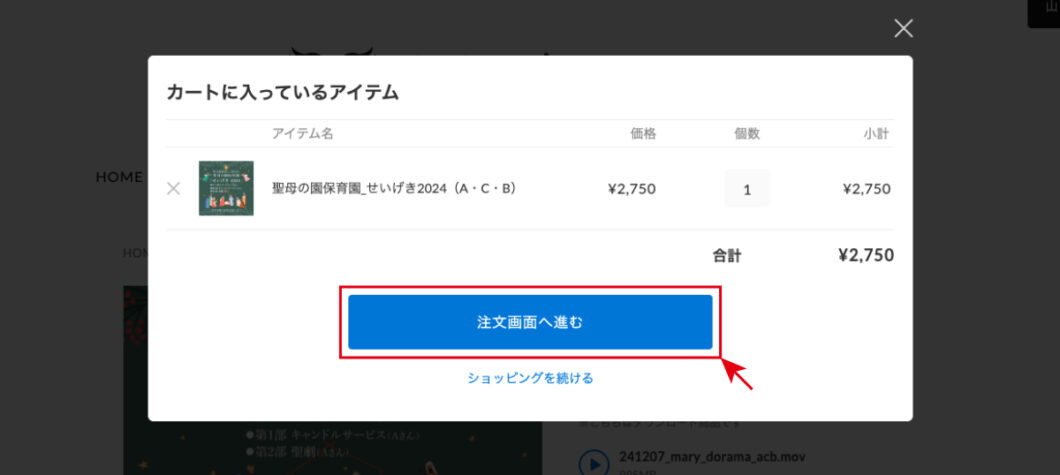
IDをお持ちのユーザーさまは、メールアドレスとパスワードでログインを、初めてご購入いただく新規ユーザーさまは、「新規登録はこちら」から会員登録をお願いいたします。
ストアのIDは、〝まなざしカメラ〟の新規ユーザー登録とは別に登録してください。
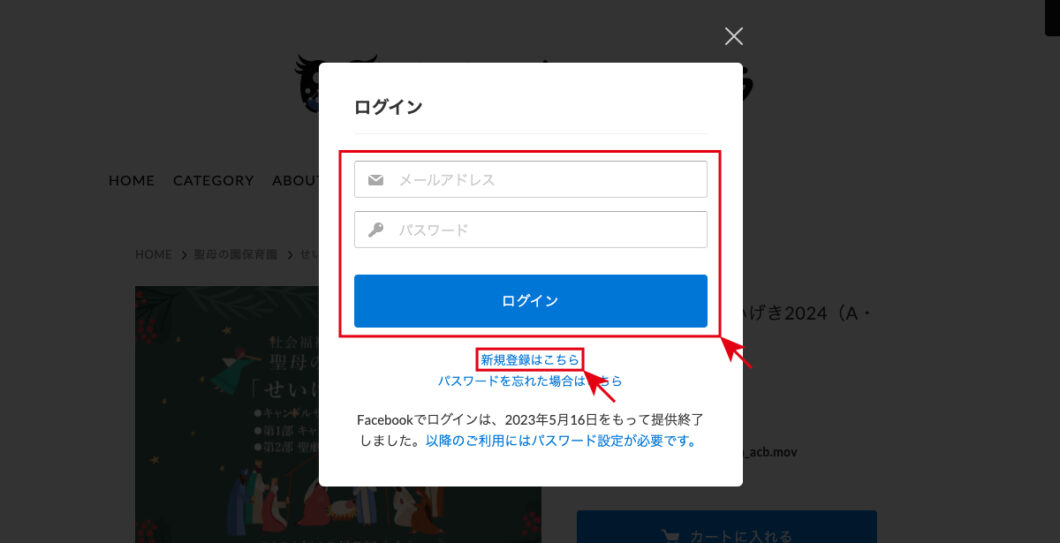
メールアドレスをご入力いただき「手続きメールを送信」へ進み、会員登録のお手続きありがとうございます!メールを受け取ってください。
メール内の「会員登録を完了する」へお進みください。
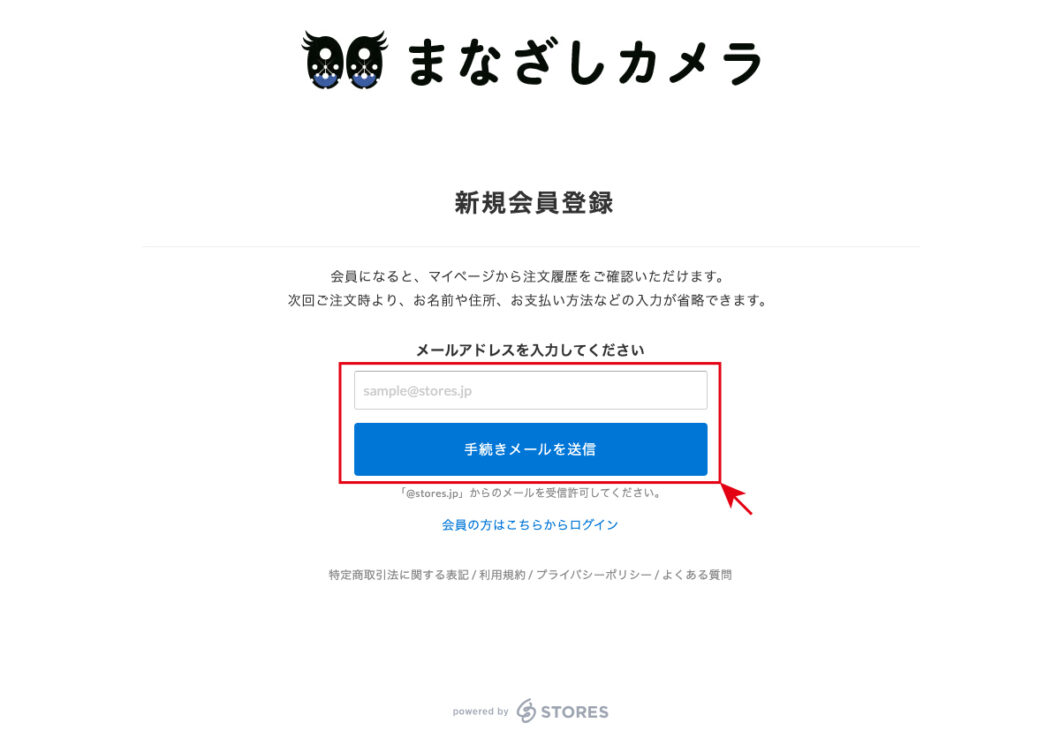
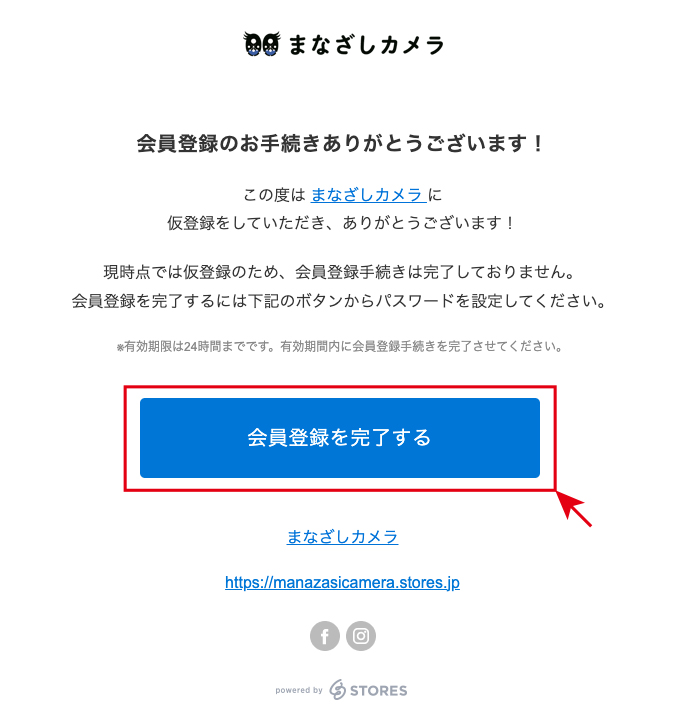
パスワード等の必要な情報をご入力いただき、「登録内容の確認へ」へお進みください。
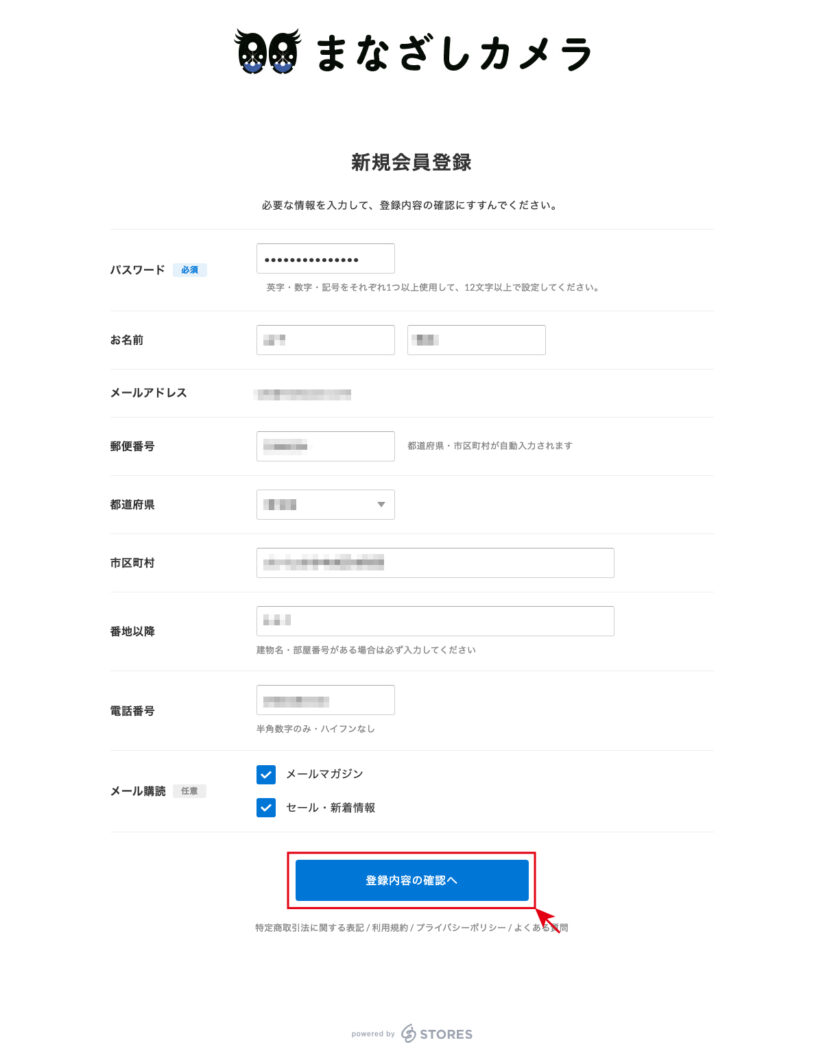
内容に間違いがないか確認後、同意するにチェックを入れて「会員登録する」へお進みください。
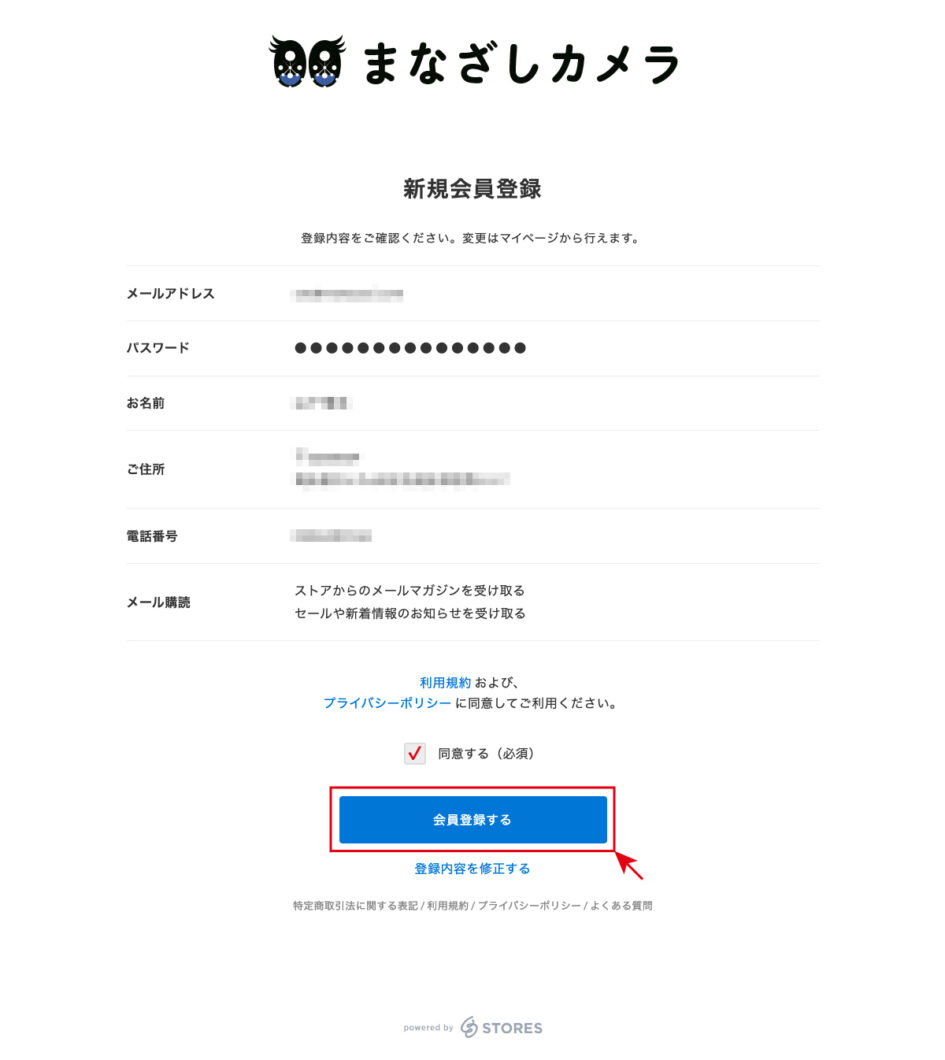
会員登録が完了しました。「ストアトップへ」お戻りください。
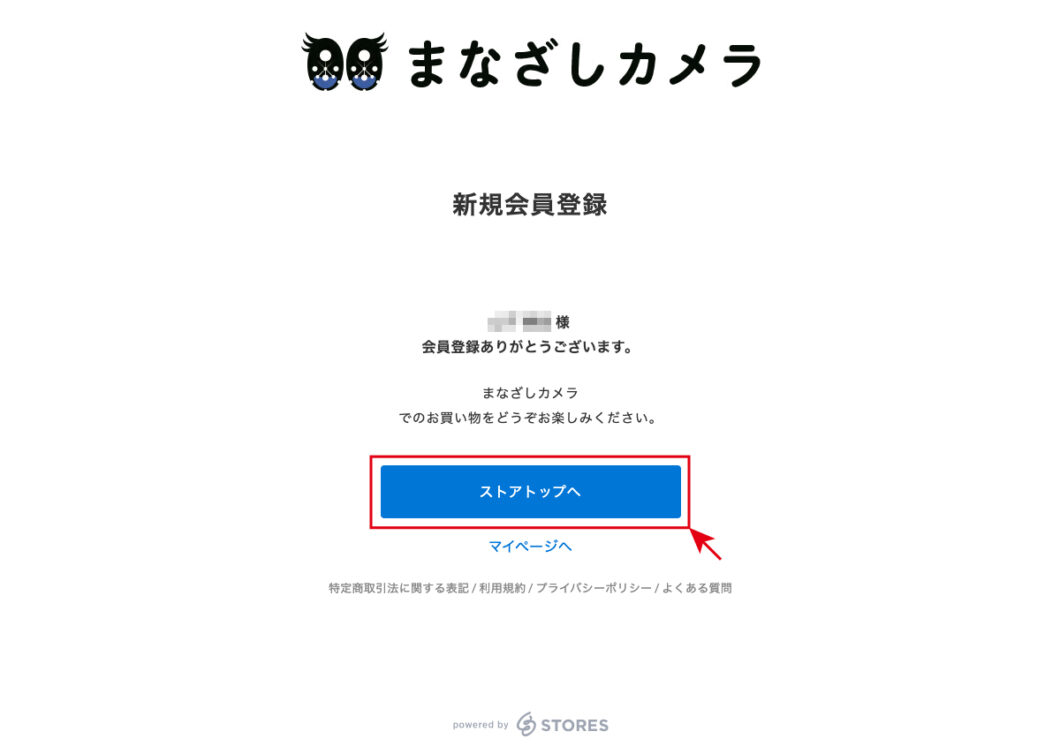
画面上部のカートをクリックしてください。カートにご購入希望の商品がございます。
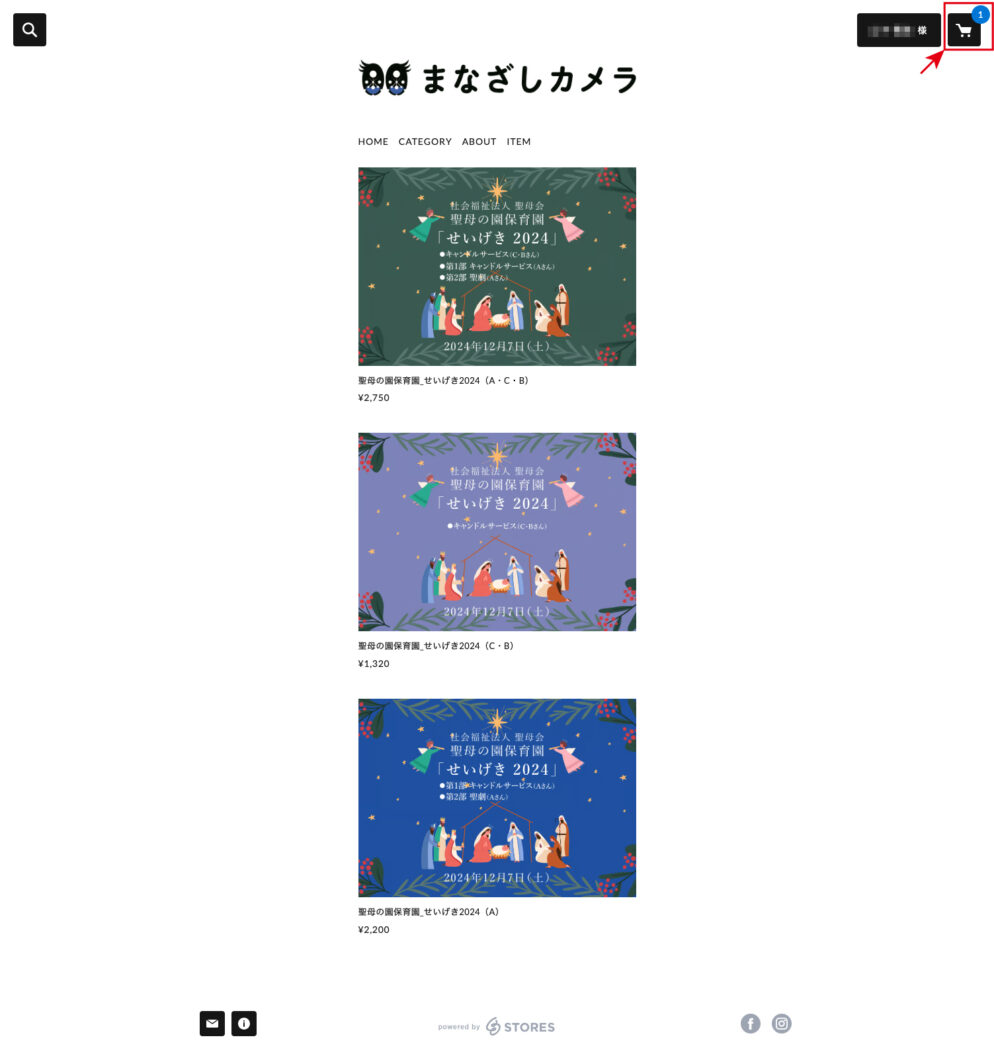
カートの内容を確認し、「注文画面へ進む」へ進んでください。
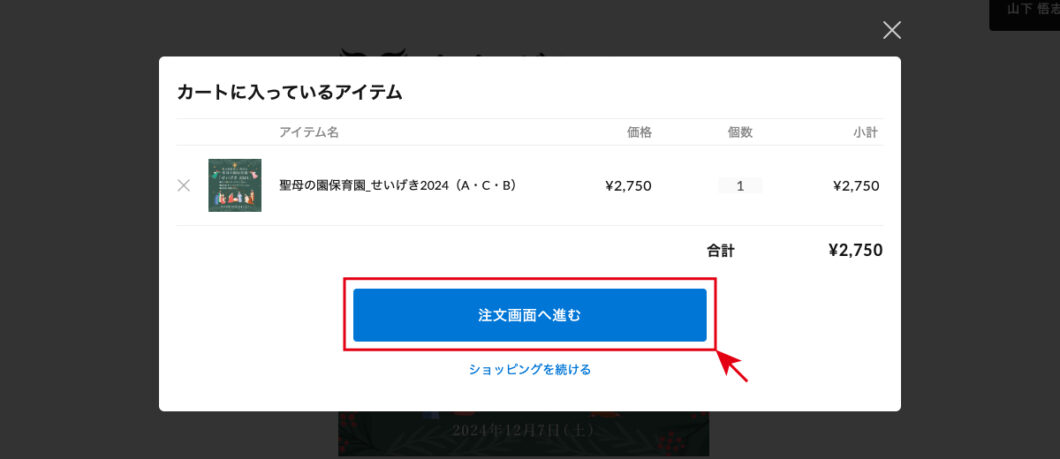
注文画面より必要な情報をご入力いただき、「お支払い情報の入力へ」へお進みください。
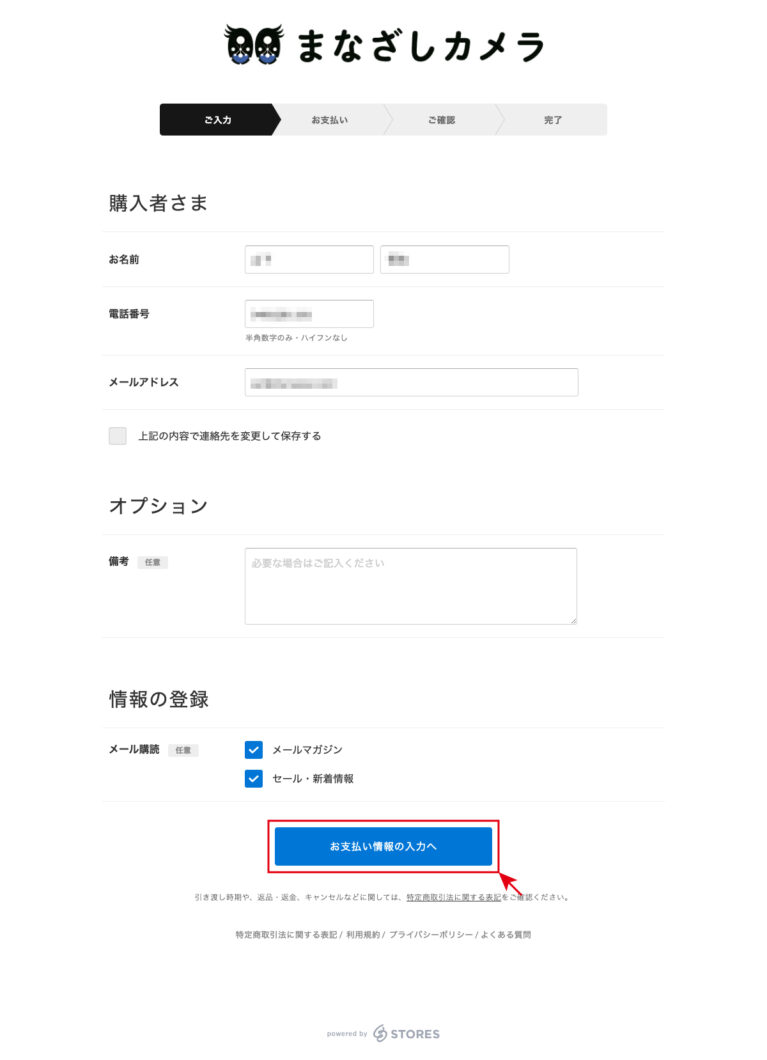
お支払い方法はクレジット、コンビニ決済、PayPal、PayPay残高、楽天ペイからお選びいただけます。必要事項をご入力後、「内容のご確認へ」へお進みください。
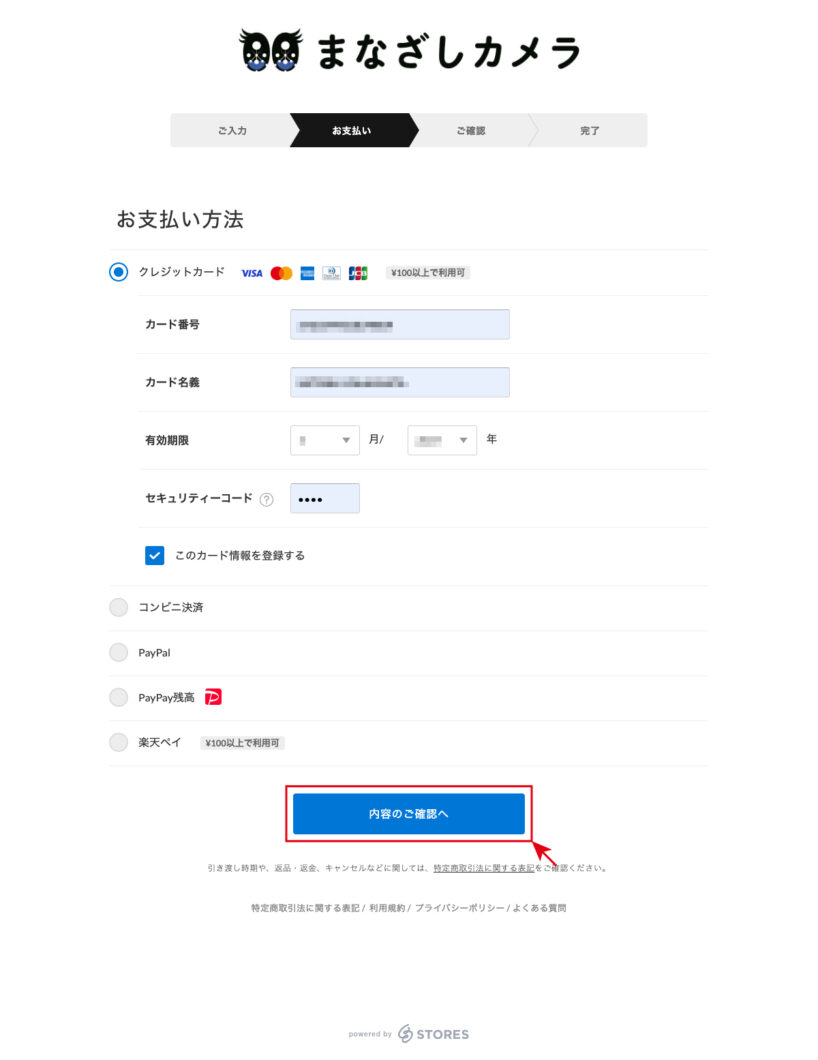
ご注文の内容をご確認いただき、同意するにチェックを入れて「注文する」へお進みください。
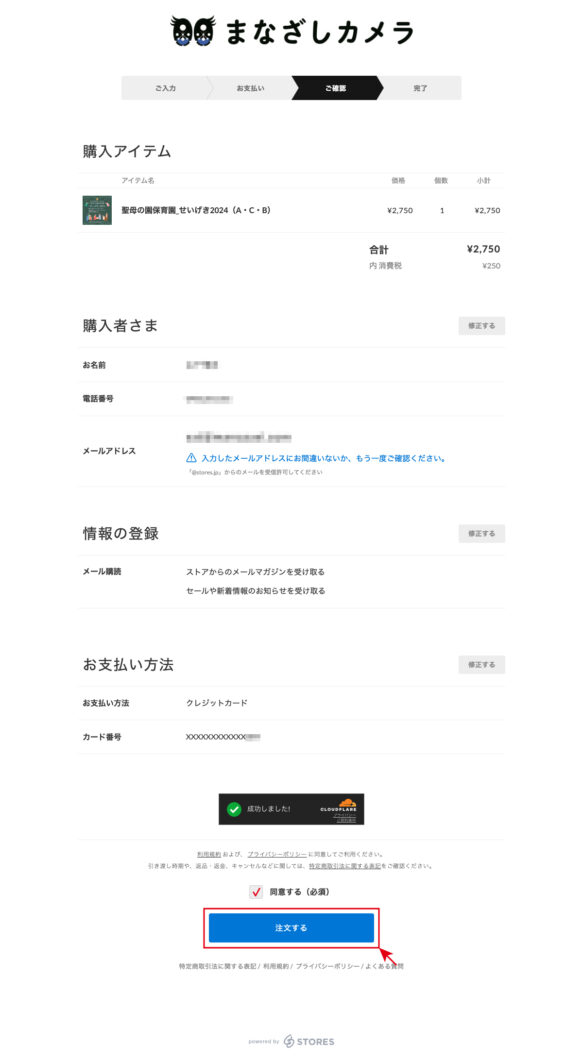
ご購入ありがとうございますと表示されたページが出たら、購入手続きは完了です。
同画面内にダウンロードボタンが表示されますので、商品をダウンロードしてください。
ストアのマイページからも(画面右上のユーザー名→「購入履歴」→「購入詳細」)ダウンロードが可能です。
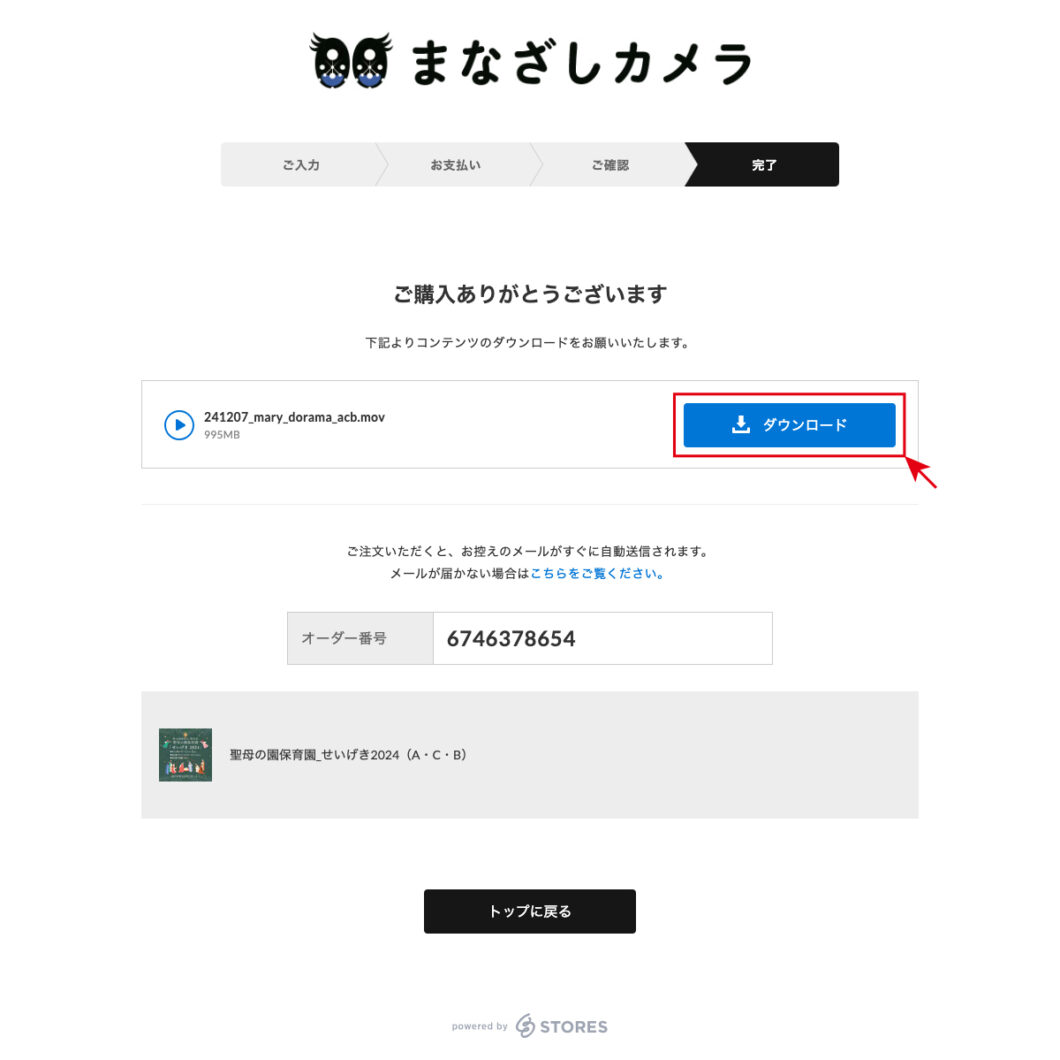
購入手続きが完了すると、以下の購入内容をお知らせするメールが購入者さまメールアドレス宛てに自動送信されます。メール画面上にもダウンロードボタンが表示されます。
コンビニ払いで購入した場合は、入金後に受信する支払い完了メールにダウンロードボタンが表示されます。
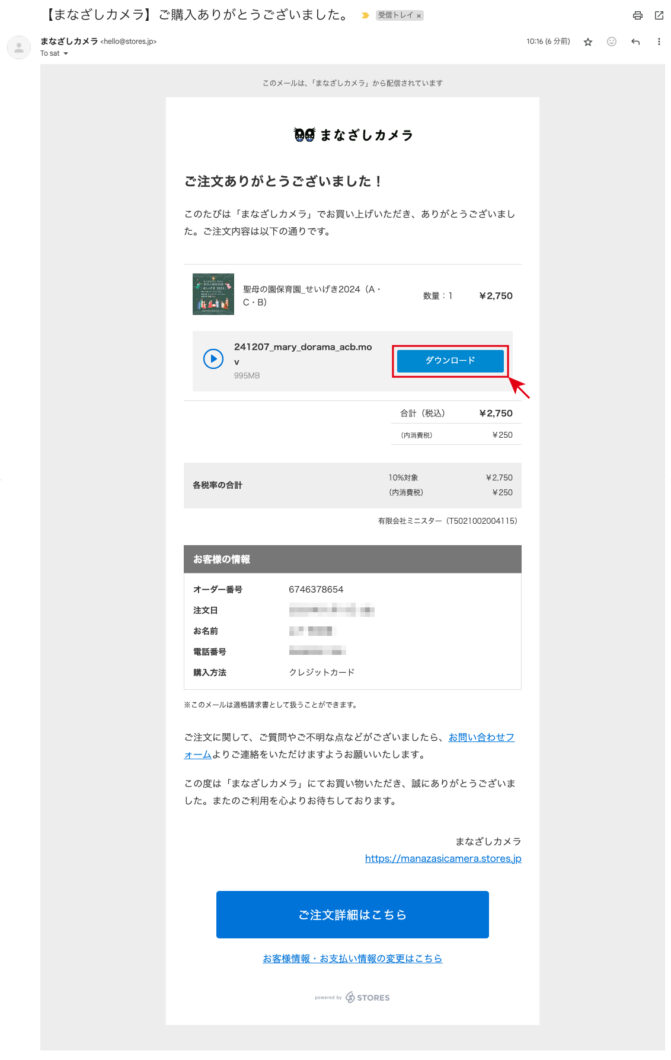
ご注意ください
- 動画データは容量が大きいため、ダウンロードに時間がかかります。ダウンロードの際はネット環境が安定している場所・時間帯をお選びください。
- ご購入いただきました動画データにつきましては、個人的または家庭内その他これに準ずる限られた範囲内において使用することとし、SNSへの切り抜き動画等の投稿、ホームページへの掲載、著作権侵害に当たる改変、コピー、頒布を絶対に行わないでください。
ダウンロードした動画データは、mov形式です。
ご使用のPCで動画再生に不具合がある場合、下記の動画変換フリーソフトをご紹介いたしますので、サイトにアクセスして、ファイルを選択し、ご希望のフォーマット(動画形式)に変換してください。
※ソフトをダウンロードする必要はありません。